美图秀秀将模糊的照片变清晰的具体操作
今天小编分享的是美图秀秀将模糊的照片变清晰的具体操作,对这个感兴趣的小伙伴就和小编一起学习一下吧,下面就是具体操作流程。
1、在“美图秀秀”软件下打开待处理的照片,进入“美化”菜单下,点击“基础”特效分类,选择“去雾”特效,一键就可以消除灰度,提高照片清晰度和对比度哦!
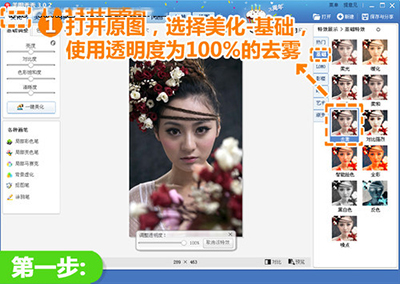
美图秀秀把模糊的照片变清晰图文教程
2、接着进入“美容”菜单下,选择“磨皮祛痘”,先点击“自动磨皮”,选择“快速磨皮-轻”,这样可以让人物的皮肤变得更嫩滑;然后再切换到“手动磨皮”,选择“橡皮擦”工具,擦除人物的头发和花朵,还原一些小细节。
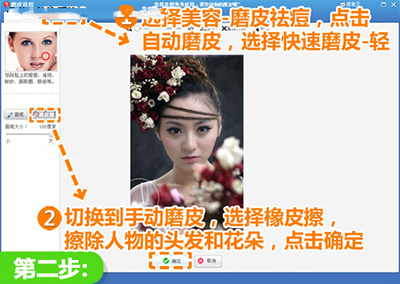
美图秀秀把模糊的照片变清晰图文教程
3、进入“美化”菜单下,点击“影楼”分类,分别使用透明度为100%的“粉红佳人”、透明度为50%“阿宝色”和透明度为30%的“淡雅”进行特效叠加,调节画面色调使人物的肤色变得更加白皙动人!
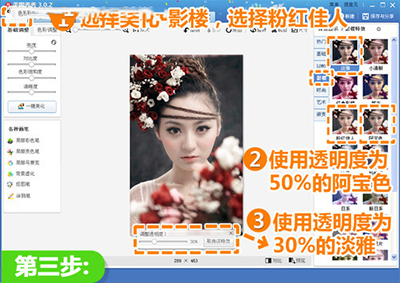
美图秀秀把模糊的照片变清晰图文教程
4、最后仍在“美化”菜单下,点击“基础”分类,选择 “锐化”特效,将透明度调至40%,让画面更加的清晰人物也就更加突出,这样就大功告成啦!
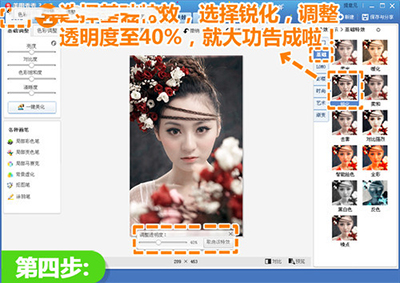
美图秀秀把模糊的照片变清晰图文教程
再看看最终效果图:

美图秀秀把模糊的照片变清晰图文教程
以上就是美图秀秀将模糊的照片变清晰的具体操作了,大家都学会了吗?
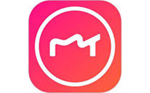



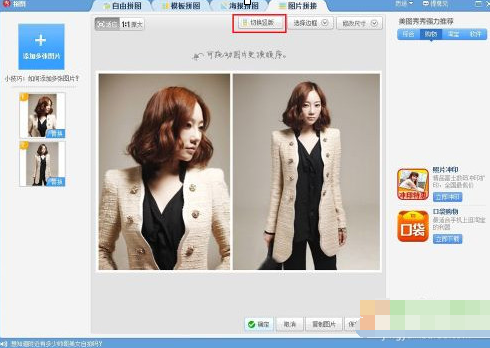


























 魔兽世界:争霸艾泽拉斯
魔兽世界:争霸艾泽拉斯 植物大战僵尸2
植物大战僵尸2 QQ飞车
QQ飞车 水果忍者
水果忍者 穿越火线(CF)
穿越火线(CF) 英雄联盟
英雄联盟 热血江湖
热血江湖 穿越火线电脑版
穿越火线电脑版 魔兽世界
魔兽世界 问道
问道 《拳皇97》加强版 风云再起 模拟器
《拳皇97》加强版 风云再起 模拟器 我的世界
我的世界